
耳机如何连接蓝牙 win10电脑连接蓝牙耳机教程
发布时间:2024-06-05 13:19:26 来源:丰图软件园
随着科技的不断发展,蓝牙耳机已成为现代人生活中不可或缺的一部分,连接蓝牙耳机到Win10电脑可以让我们享受到更加便捷和自由的音乐体验。许多人对于如何连接蓝牙耳机到Win10电脑感到困惑。在本文中我们将为大家详细介绍如何正确连接蓝牙耳机到Win10电脑的方法,让您轻松享受音乐的乐趣。
win10电脑连接蓝牙耳机教程
具体方法:
1、点击电脑右下角的蓝牙图标;
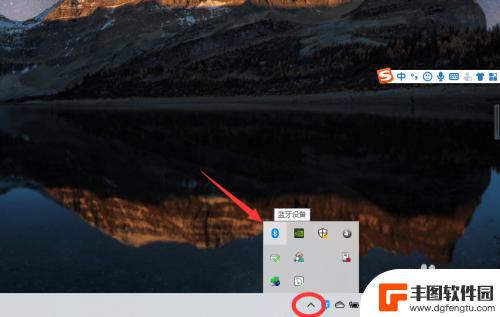
2、如果没有蓝牙图标,先从设置中开启蓝牙功能;
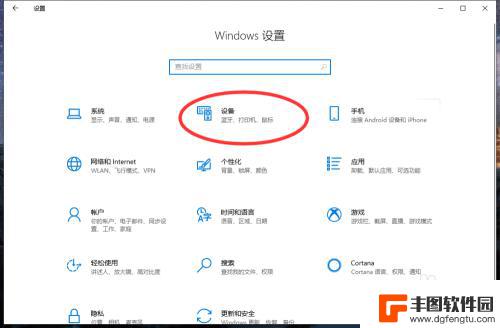
3、然后点击【显示设备】或者【打开设置】;
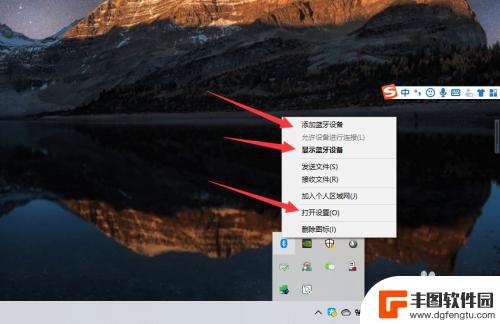
4、点击【添加蓝牙或其他设备】;
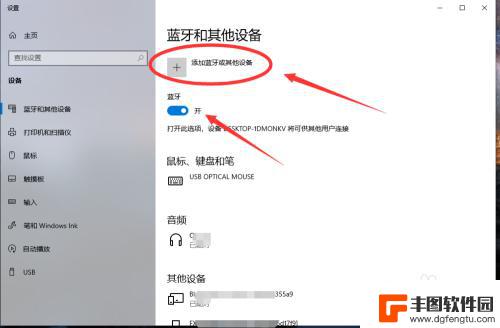
5、在添加设备中选择蓝牙;
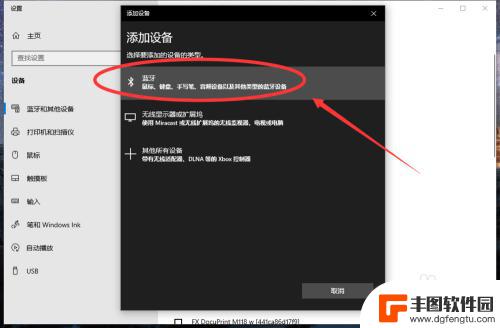
6、搜索到蓝牙设备(蓝牙耳机)并连接;
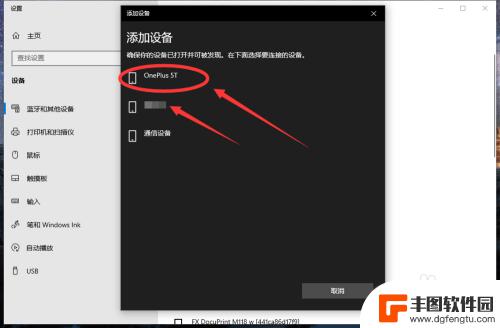
7、在音频设备中,点击连接即可。
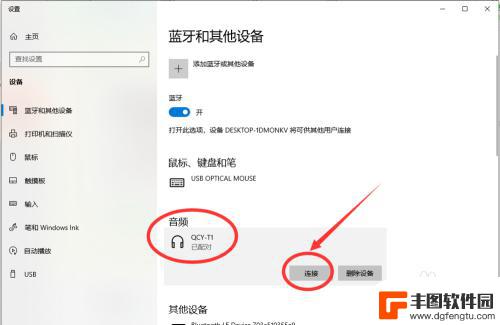
8.总结:
1、点击电脑右下角的蓝牙图标;
2、如果没有蓝牙图标,先从设置中开启蓝牙功能;
3、然后点击【显示设备】或者【打开设置】;
4、点击【添加蓝牙或其他设备】;
5、在添加设备中选择蓝牙;
6、搜索到蓝牙设备(蓝牙耳机)并连接;
7、在音频设备中,点击连接即可。
以上就是耳机如何连接蓝牙的全部内容,如果你遇到这种问题,可以尝试按照以上方法解决,希望这些方法对大家有所帮助。
热门游戏
- 相关教程
- 小编精选
-

魔音耳机蓝牙如何连手机 魔音耳机蓝牙连接教程
现如今,随着科技的不断发展,蓝牙技术已经成为我们生活中不可或缺的一部分,魔音耳机作为目前市场上备受欢迎的一款耳机品牌,其蓝牙连接功能更是备受瞩目。魔音耳机蓝牙如何连手机呢?通过...
2023-08-22
-
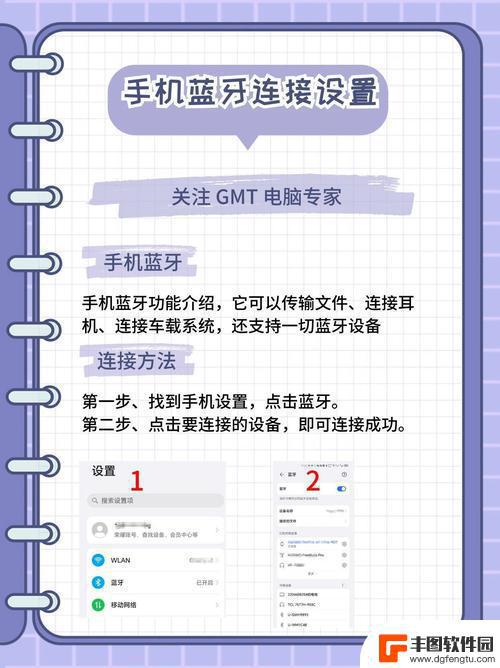
iqoo手机如何连接蓝牙 iQOO8蓝牙连接教程
iQOO8作为一款高性能智能手机,拥有强大的蓝牙连接功能,用户可以通过简单的操作,快速连接各种蓝牙设备,实现更便捷的无线传输和控制体验,在日常生活中,我们常常需要连接蓝牙耳机、...
2024-10-19
-

手机蓝牙连接不上蓝牙耳机怎么办 蓝牙耳机连接不上手机怎么解决
手机蓝牙连接不上蓝牙耳机怎么办,现如今,手机和蓝牙耳机已成为我们日常生活中不可或缺的一部分,有时我们可能会遇到手机无法连接蓝牙耳机的问题,或者蓝牙耳机无法与手机成功连接。这种情...
2023-09-22
-

为什么蓝牙耳机显示连接失败 蓝牙耳机连不上电视该怎么处理
蓝牙耳机作为一种便捷的无线音频设备,越来越受到消费者的喜爱,有时候我们可能会遇到蓝牙耳机无法连接、显示连接失败的问题,特别是在尝试将蓝牙耳机连接到电视时更为常见。为什么蓝牙耳机...
2024-01-06
-
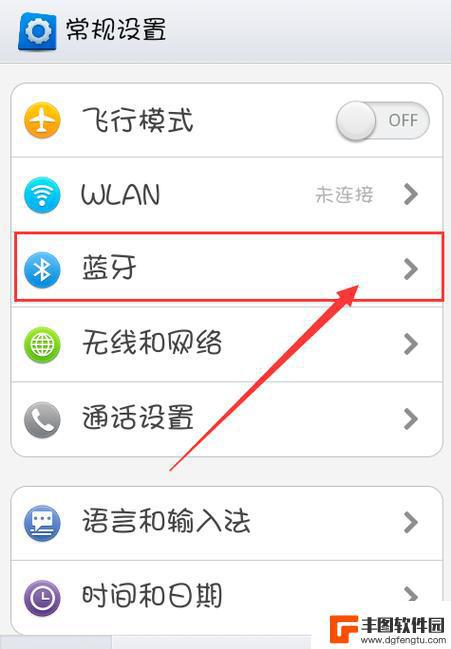
oppo怎么连接蓝牙耳机 oppo手机如何连接耳机
在日常生活中,我们经常会使用蓝牙耳机来享受音乐、接听电话或者观看视频,而对于拥有oppo手机的用户来说,连接蓝牙耳机也是一件非常简单的事情。只需要在手机的设置中找到蓝牙功能,打...
2024-03-07
-
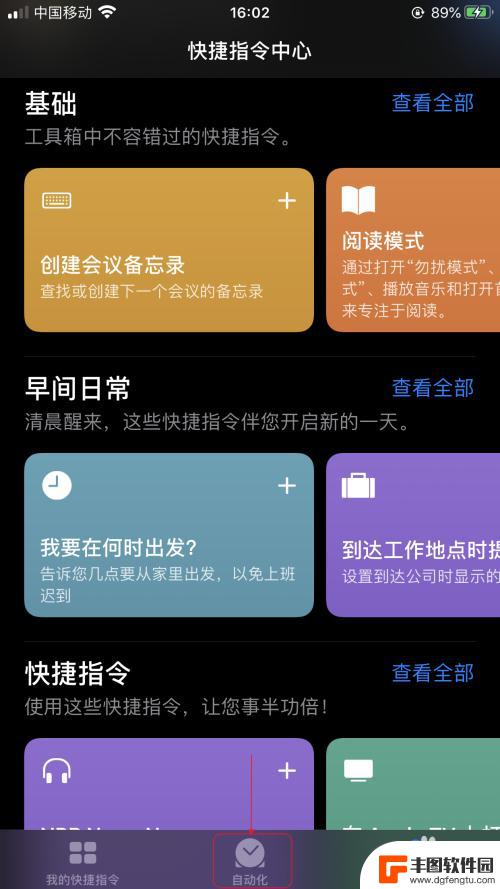
苹果手机自动连接蓝牙耳机 iPhone手机如何设置蓝牙耳机自动连接
苹果手机自动连接蓝牙耳机是很方便的功能,让用户无需每次都手动连接耳机,而要让iPhone手机自动连接蓝牙耳机,需要在设置中进行一些简单的操作。通过设置蓝牙耳机的自动连接,用户可...
2024-05-29
-

苹果手机电话怎么设置满屏显示 iPhone来电全屏显示怎么设置
苹果手机作为一款备受欢迎的智能手机,其来电全屏显示功能也备受用户青睐,想要设置苹果手机来电的全屏显示,只需进入手机设置中的电话选项,然后点击来电提醒进行相应设置即可。通过这一简...
2024-11-27
-

三星山寨手机怎么刷机 山寨手机刷机工具
在当今科技发展迅速的时代,手机已经成为人们生活中不可或缺的重要工具,市面上除了知名品牌的手机外,还存在着许多山寨手机,其中三星山寨手机尤为常见。对于一些用户来说,他们可能希望对...
2024-11-27













